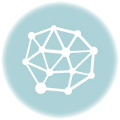W artykule „O pakietach biurowych, edytorach WYSIWYG i złych nawykach” Patryk Zawadzki porusza ważną kwestię prawidłowego użycia oprogramowania. Chyba każdy z nas widział super wybajerowane pliki Excela lub Worda, które ni jak nie mają się do swojego pierwotnego zastosowania. Obecnie na rynku jest wysyp Office-a 2007 w wersji domowej/studenckiej. W skład oprócz lubianych i często kwieciście wykorzystywanych (Word, Excel, PowerPoint) pojawił się program OneNote. W brew pozorom program dosyć mało znany a szkoda…
Z czym to się w ogóle je??
Jak sama nazwa wskazuje, jest to „coś” do robienia notatek. Tak też, jest w rzeczywistości. Jest to elektroniczny notes do prowadzenia wszelkiego rodzaju notatek i zapisków.

Z lewej strony mamy kolumnę notatników co w świecie rzeczywistym odpowiadałoby fizycznym notatnikom tudzież skoroszytom na notatki. Może być ich bez liku, mogą być różnie opisane i różnie kolorowane, dodatkowo mogą być współdzielone ale o tym później.
Na górze mamy zakładki odpowiadające różnym sekcją w ramach notesu, natomiast po prawej stronie – konkretne strony.
Sama strona w notatniku też nie jest niczym ograniczona i w miarę potrzeb powiększa się. Świetna sprawa jeśli ilość informacji zaczyna nagle rosnąć. Np. w czasie spotkania można zacząć notować w dowolnym miejscu a później, już na spokojnie posortować i zorganizować nasze notatki.
Jak zapisać notatnik ?
Pierwsze pytanie jakie słyszę, gdy już kogoś przekonwertuję na używanie OneNote-a to „jak zapisać taki notatnik”, więc odpowiadam od razu, notatnika się nie zapisuje – tak samo jak w prawdziwym notatniku tak i tutaj jak się coś napisze, to jest to zapisane 😉 – w każdej chwili można zamknąć notes. Nasze informacje są zapisane ( w najbliższym czasie postaram się opisać gdzie i jak zapisywane są notatki).
Szukając informacji….
…wystarczy, że w oknie wyszukiwania (nad listą stron po prawej stronie) wpisze się poszukiwaną frazę lub jej część. Ponieważ do notesu można wklejać obrazki (np. przez CTRL+V), OneNote 2007 umożliwia również w nich wyszukiwać informacji – należy jedynie na to zezwolić. Na obrazku klikając prawy klawisz znajdziesz opcję „Zezwalaj na wyszukiwanie tekstu w obrazie”, po wyborze języka właściwego dla obrazka, OneNote dokona analizy i od tej chwili, szukając informacji OneNote będzie szukał również w obrazkach.
[tags]Polish Posts, OneNote 2007, Microsoft[/tags]